Obsah
Základy
Úvod
4Easysoft Mac DVD Creator vám pomůže vypálit jakékoli video na disk DVD/složku/soubor ISO. Podporuje širokou škálu formátů videa, včetně MP4, MOV, MKV, WMV, AVI, 3GP, FLV, VOB atd. Kromě toho jej můžete použít k úpravě nabídky DVD, oříznutí a přidání efektů do videí a přidání titulky a zvukové stopy snadno. Začněte vytvářet DVD, abyste si své vzácné okamžiky trvale uložili.
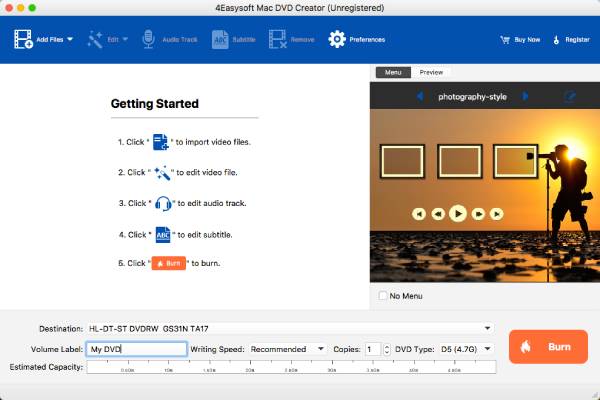
Registrovat
Po spuštění 4Easysoft Mac DVD Creator na vašem Macu vyskočí okno. A můžete vstoupit do E-mailová adresa a Registrační kód pro aktivaci plné verze. S registrovanou verzí můžete odstranit vodoznak softwaru a používat jej bez omezení.
Emailová adresa: Odkazuje na e-mail, který jste použili k zakoupení registrované verze.
Registrační kód: Po úspěšném nákupu jste od nás obdrželi.
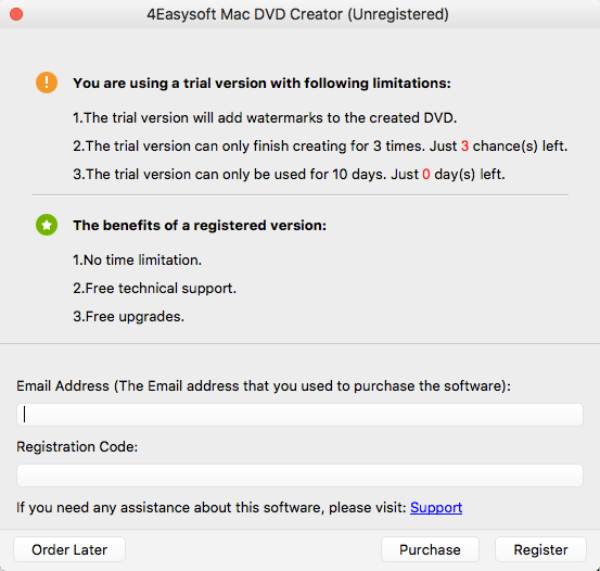
Aktualizace
Chcete-li opravit chyby a získat nové funkce včas, můžete software aktualizovat ručně nebo automaticky. Přečtěte si prosím následující dva způsoby:
1. Aktualizujte ručně
Klikněte na Pomoc v horní nabídce a vyberte možnost Zkontrolujte aktualizace volba. Pokud je k dispozici nová verze, můžete si ji přímo stáhnout a nainstalovat.
2. Získejte informace o aktualizaci automaticky
Klikněte na Předvolby tlačítko v horním menu. V části Nastavení aktualizace v dolní části můžete zaškrtnout Automaticky kontrolovat aktualizace a zvolte frekvenci, jak chcete.
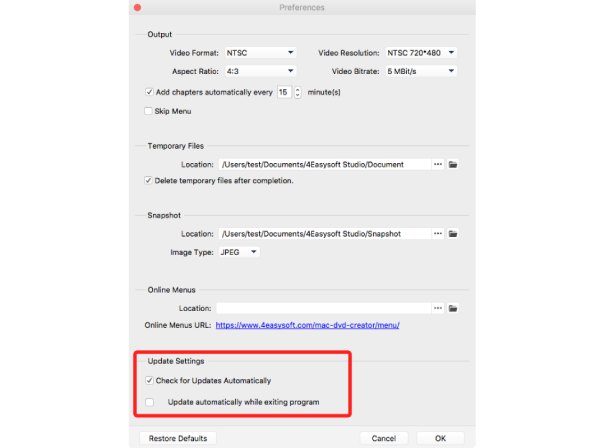
Vytvářejte videa na DVD
Krok 1Přidat video soubory
Klikněte na Přidat soubory tlačítko pro import požadovaných souborů do tohoto softwaru. Můžete přidat několik video souborů do 4,7 GB a vytvořit je na jednom disku DVD.

Krok 2Upravit videa
Poté můžete upravovat videa, přidávat zvukové stopy a upravovat titulky podle svých potřeb. V rozevíracím seznamu tlačítka Upravit můžete videa oříznout, oříznout a přidat k nim efekty.
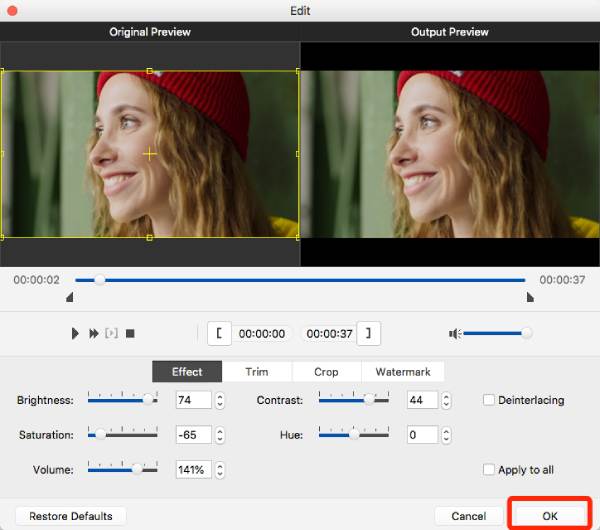
Krok 3Vytvořit menu pro DVD
Na pravé straně můžete vybrat nabídku pro váš disk DVD, abyste rychle našli požadovaná videa. 4Easysoft vám poskytuje mnoho tematických šablon a můžete také vytvářet vlastní šablony s požadovaným pozadím a názvem.
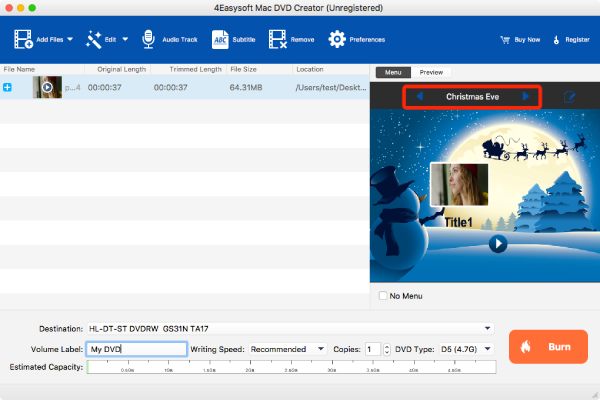
Krok 4Vypalování videí na DVD
Po úpravách vyberte požadovaný cíl a typ výstupního disku podle svých potřeb. Nakonec klikněte na Hořet tlačítko pro zahájení vytváření vlastního disku DVD.
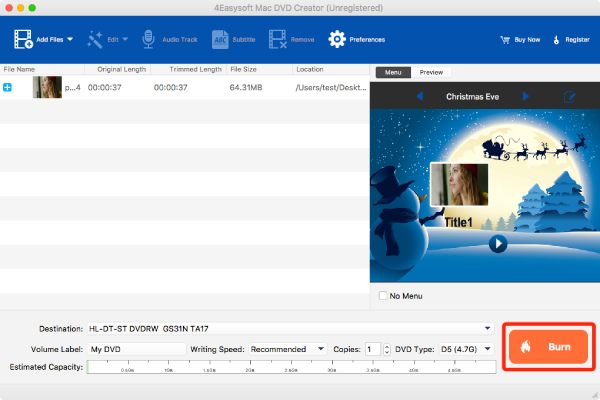
Před vypálením upravte DVD
Přidat efekty
Na kartě Efekt můžete upravit jas, sytost, kontrast a odstín a přidat efekty různých stylů.
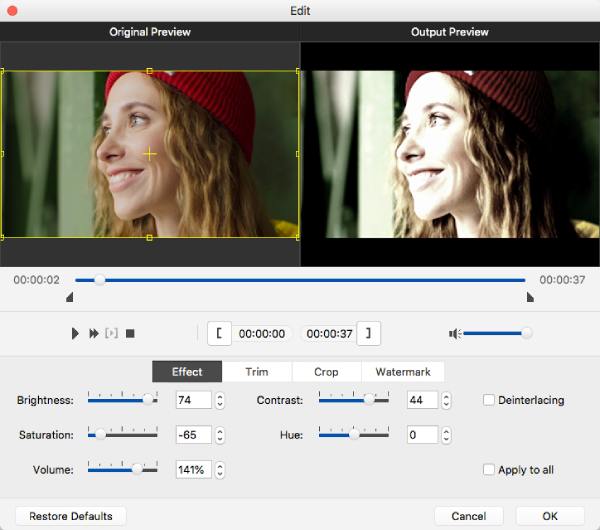
Oříznout videa
Pokud chcete odstranit nechtěné části videí, klikněte na tlačítko Oříznout a upravte časovou osu tak, aby byly přebytečné části oříznuty. Nebo můžete zadat konkrétní časové body pro klip videa.
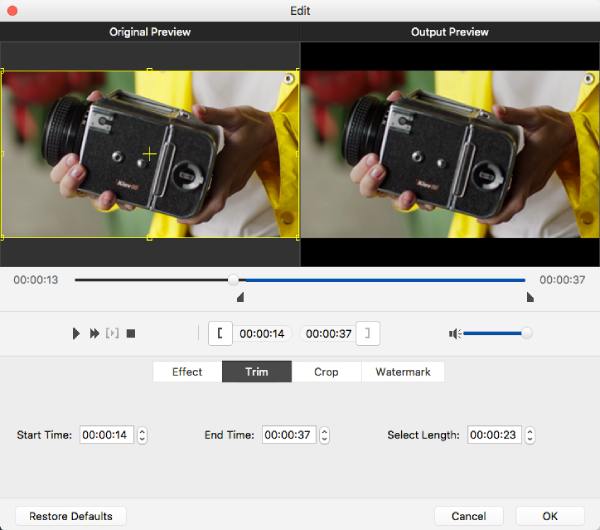
Oříznout videa
Pod Oříznutí můžete zadat požadovanou velikost podle vaší potřeby. Kromě toho můžete snadno přetáhnout okraje videí a oříznout video s požadovanými částmi.
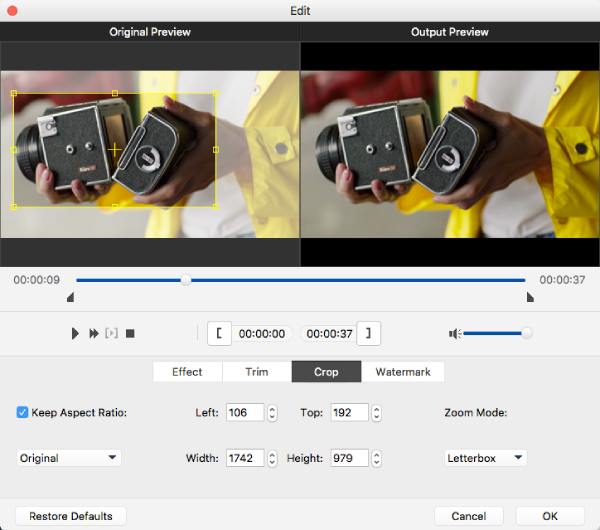
Přidat vodoznaky
U registrovaných uživatelů můžete odebrat výchozí vodoznak softwaru. A můžete přidat své vlastní vodoznaky s texty nebo obrázky. Stačí zadat text a změnit velikost a barvu písma.
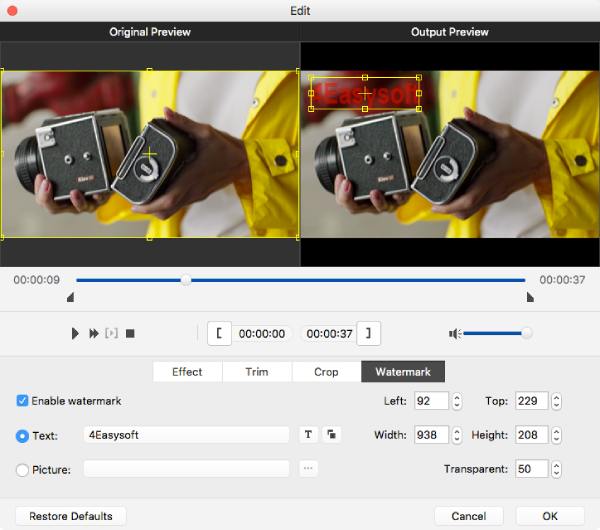
Upravit zvuk/titulky
Vyber Zvuková stopa z horní nabídky a objeví se okno. Na kartě Zvuková stopa můžete přidat libovolnou zvukovou stopu nebo nastavit jako hudbu na pozadí. Navíc můžete volně nastavit hlasitost, latenci, kodér, bitrate a kanály.
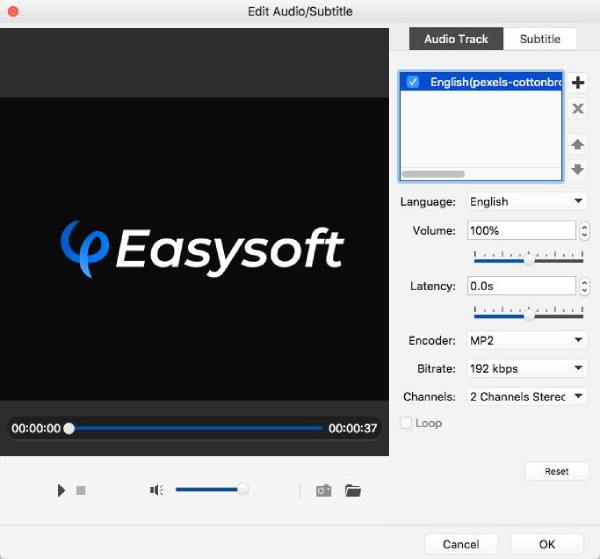
Přepněte na Titulky a můžete přidat titulky ze souborů SRT, ASS, SSA, UTF a dalších. Poté můžete změnit jazyk, pozici, zpoždění a velikost písma podle potřeby.
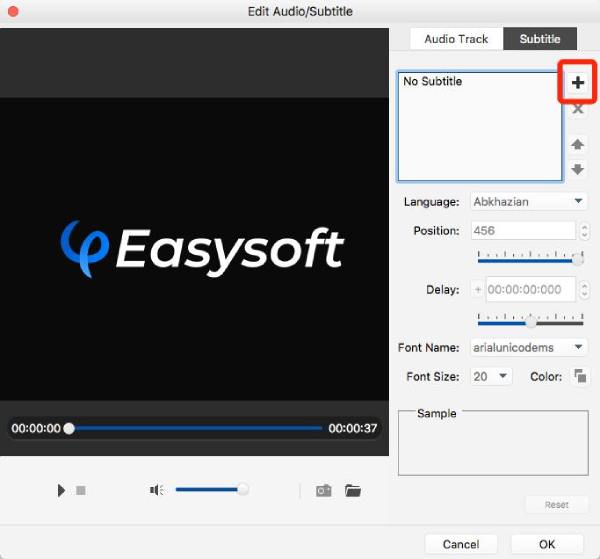
 Pro Windows
Pro Windows Pro Mac
Pro Mac Bezplatné online řešení
Bezplatné online řešení
